엑셀은 데이터를 관리하고 분석하는 데 유용한 프로그램인데요. 엑셀의 강력한 기능 중 하나는 다양한 함수들을 활용할 수 있다는 것입니다. 이 글에서는 엑셀 함수의 종류와 각각의 의미에 대해 알아보도록 하겠습니다.



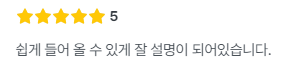

엑셀 함수의 주요 종류
1. 수학 및 삼각 함수
- SUM: 지정한 범위의 모든 숫자를 더합니다. 예를 들어, =SUM(A1:A10)은 A1부터 A10까지의 셀에 있는 숫자의 합을 계산합니다.
- AVERAGE: 지정한 범위의 숫자들의 평균을 계산합니다. 예를 들어, =AVERAGE(B1:B10)은 B1부터 B10까지의 셀에 있는 숫자의 평균을 계산합니다.
- ROUND: 숫자를 지정한 자릿수로 반올림합니다. 예를 들어, =ROUND(3.14159, 2)는 3.14를 반환합니다.
- PI: 파이(π) 값을 반환합니다. 예를 들어, =PI()는 3.14159265358979를 반환합니다.
- SIN, COS, TAN: 각각 삼각 함수인 사인, 코사인, 탄젠트를 계산합니다. 예를 들어, =SIN(PI()/2)는 1을 반환합니다.
2. 통계 함수
- COUNT: 범위 내에서 숫자가 입력된 셀의 개수를 셉니다. 예를 들어, =COUNT(A1:A10)은 A1부터 A10까지의 셀 중 숫자가 있는 셀의 개수를 셉니다.
- COUNTA: 범위 내에서 비어 있지 않은 셀의 개수를 셉니다. 예를 들어, =COUNTA(A1:A10)은 A1부터 A10까지의 셀 중 비어 있지 않은 셀의 개수를 셉니다.
- MAX: 범위 내에서 가장 큰 값을 찾습니다. 예를 들어, =MAX(A1:A10)은 A1부터 A10까지의 셀 중 가장 큰 값을 반환합니다.
- MIN: 범위 내에서 가장 작은 값을 찾습니다. 예를 들어, =MIN(A1:A10)은 A1부터 A10까지의 셀 중 가장 작은 값을 반환합니다.
- STDEV: 표본 표준편차를 계산합니다. 예를 들어, =STDEV(A1:A10)은 A1부터 A10까지의 셀의 표준편차를 계산합니다.
3. 논리 함수
- IF: 조건에 따라 다른 값을 반환합니다. 예를 들어, =IF(A1 > 10, "크다", "작다")는 A1이 10보다 크면 "크다"를, 그렇지 않으면 "작다"를 반환합니다.
- AND: 모든 조건이 참이면 TRUE를 반환합니다. 예를 들어, =AND(A1 > 10, B1 < 5)는 두 조건이 모두 참일 때 TRUE를 반환합니다.
- OR: 하나 이상의 조건이 참이면 TRUE를 반환합니다. 예를 들어, =OR(A1 > 10, B1 < 5)는 두 조건 중 하나라도 참이면 TRUE를 반환합니다.
- NOT: 논리값을 반전시킵니다. 예를 들어, =NOT(A1 > 10)은 A1이 10보다 크지 않으면 TRUE를 반환합니다.
4. 텍스트 함수
- CONCATENATE: 여러 텍스트 문자열을 하나로 합칩니다. 예를 들어, =CONCATENATE("안녕하세요, ", "세계!")는 "안녕하세요, 세계!"를 반환합니다.
- LEFT, RIGHT: 텍스트 문자열의 왼쪽 또는 오른쪽에서 지정한 수의 문자를 반환합니다. 예를 들어, =LEFT("엑셀", 2)는 "엑"을 반환하고, =RIGHT("엑셀", 1)은 "셀"을 반환합니다.
- MID: 텍스트 문자열의 중간에서 지정한 위치부터 지정한 수의 문자를 반환합니다. 예를 들어, =MID("엑셀 함수", 4, 2)는 "함수"를 반환합니다.
- LEN: 텍스트 문자열의 길이를 반환합니다. 예를 들어, =LEN("엑셀")은 2를 반환합니다.
5. 날짜 및 시간 함수
- TODAY: 현재 날짜를 반환합니다. 예를 들어, =TODAY()는 오늘의 날짜를 반환합니다.
- NOW: 현재 날짜와 시간을 반환합니다. 예를 들어, =NOW()는 현재 날짜와 시간을 반환합니다.
- DATE: 연, 월, 일을 입력 받아 날짜를 반환합니다. 예를 들어, =DATE(2024, 5, 20)은 2024년 5월 20일을 반환합니다.
- DATEDIF: 두 날짜 간의 차이를 계산합니다. 예를 들어, =DATEDIF(A1, B1, "D")는 A1과 B1 사이의 일수를 계산합니다.
6. 찾기 및 참조 함수
- VLOOKUP: 세로 방향으로 데이터를 검색합니다. 예를 들어, =VLOOKUP(A1, B1:D10, 2, FALSE)는 A1의 값을 B1:D10 범위에서 찾아 두 번째 열의 값을 반환합니다.
- HLOOKUP: 가로 방향으로 데이터를 검색합니다. 예를 들어, =HLOOKUP(A1, B1:D10, 2, FALSE)는 A1의 값을 B1:D10 범위에서 찾아 두 번째 행의 값을 반환합니다.
- MATCH: 지정한 값이 범위 내에서 어느 위치에 있는지 찾습니다. 예를 들어, =MATCH(A1, B1:B10, 0)는 A1의 값을 B1:B10 범위에서 찾아 위치를 반환합니다.
- INDEX: 범위 내에서 지정한 위치의 값을 반환합니다. 예를 들어, =INDEX(A1:B10, 2, 3)은 A1:B10 범위에서 두 번째 행, 세 번째 열의 값을 반환합니다.
7. 재무 함수
- PV (Present Value): 미래의 일정 금액을 현재 가치로 환산합니다. 예를 들어, =PV(0.05, 10, -1000)은 5% 이자율로 10년 동안 매년 1000달러를 받는 현재 가치를 계산합니다.
- FV (Future Value): 현재 금액을 미래 가치로 환산합니다. 예를 들어, =FV(0.05, 10, -1000)은 5% 이자율로 10년 후 매년 1000달러를 투자할 때의 미래 가치를 계산합니다.
- PMT: 대출 상환금액을 계산합니다. 예를 들어, =PMT(0.05/12, 60, 100000)은 5% 연이율로 5년 동안 매달 상환해야 하는 금액을 계산합니다.
- NPV (Net Present Value): 미래 현금 흐름의 현재 가치를 계산합니다. 예를 들어, =NPV(0.1, A1:A5)는 10% 이자율로 A1부터 A5까지의 현금 흐름의 순현재가치를 계산합니다
8. 데이터베이스 함수
- DSUM: 데이터베이스 내에서 조건에 맞는 레코드의 합계를 구합니다. 예를 들어, =DSUM(A1:D10, "Sales", F1:F2)는 조건에 맞는 "Sales" 필드의 합계를 계산합니다.
- DCOUNT: 데이터베이스 내에서 조건에 맞는 레코드의 개수를 셉니다. 예를 들어, =DCOUNT(A1:D10, "Sales", F1:F2)는 조건에 맞는 "Sales" 필드의 레코드 수를 셉니다.
- DAVERAGE: 데이터베이스 내에서 조건에 맞는 레코드의 평균을 구합니다. 예를 들어, =DAVERAGE(A1:D10, "Sales", F1:F2)는 조건에 맞는 "Sales" 필드의 평균을 계산합니다.
9. 정보 함수
- ISNUMBER: 셀의 값이 숫자인지 확인합니다. 예를 들어, =ISNUMBER(A1)은 A1 셀의 값이 숫자인 경우 TRUE를 반환합니다.
- ISBLANK: 셀이 비어 있는지 확인합니다. 예를 들어, =ISBLANK(A1)은 A1 셀이 비어 있는 경우 TRUE를 반환합니다.
- ISTEXT: 셀의 값이 텍스트인지 확인합니다. 예를 들어, =ISTEXT(A1)은 A1 셀의 값이 텍스트인 경우 TRUE를 반환합니다.
- ERROR.TYPE: 오류의 종류를 반환합니다. 예를 들어, =ERROR.TYPE(A1)은 A1 셀의 오류 종류를 숫자로 반환합니다.
10. 웹 함수
- WEBSERVICE: 웹 서비스에 요청을 보내고 결과를 반환합니다. 예를 들어, =WEBSERVICE("http://example.com/api")는 지정된 URL의 응답을 반환합니다.
- FILTERXML: XML 형식의 텍스트를 XPath를 사용하여 구문 분석합니다. 예를 들어, =FILTERXML(A1, "//item/name")는 A1 셀의 XML 데이터에서 XPath를 통해 특정 요소를 반환합니다.
엑셀 함수는 데이터 관리와 분석의 핵심 도구입니다. 각 함수의 특성과 사용 방법을 이해하고 활용하면 데이터 작업을 더 효율적으로 수행할 수 있습니다. 다양한 함수들을 익히고 실습해 보는 것이 중요합니다.
https://tv.naver.com/comtexcel
컴티 엑셀 excel 함수 배우기 교육강좌
엑셀 2016 기초 메뉴얼 숙지와 엑셀2003, 초보자도 쉽게 배우는 엑셀2007, 엑셀2010 기초 등 엑셀함수, 엑셀 수식완전정복, 회사에서 사용하는 엑셀회계, 매크로 VBA, 엑셀2003을 이용하여 차트/그래프
tv.naver.com